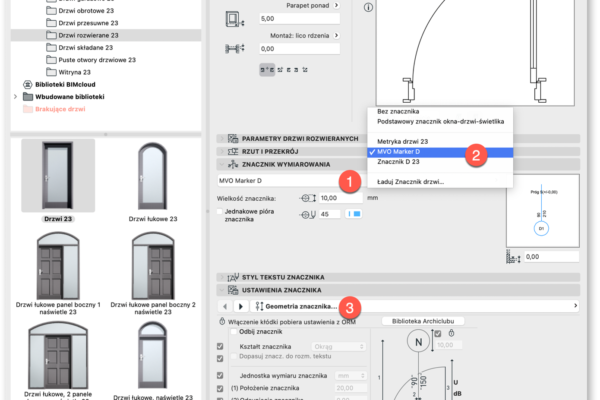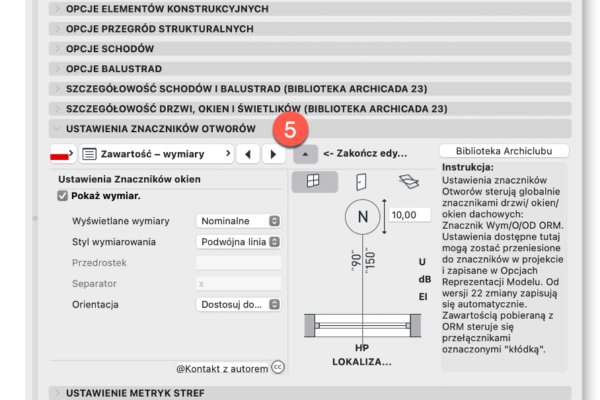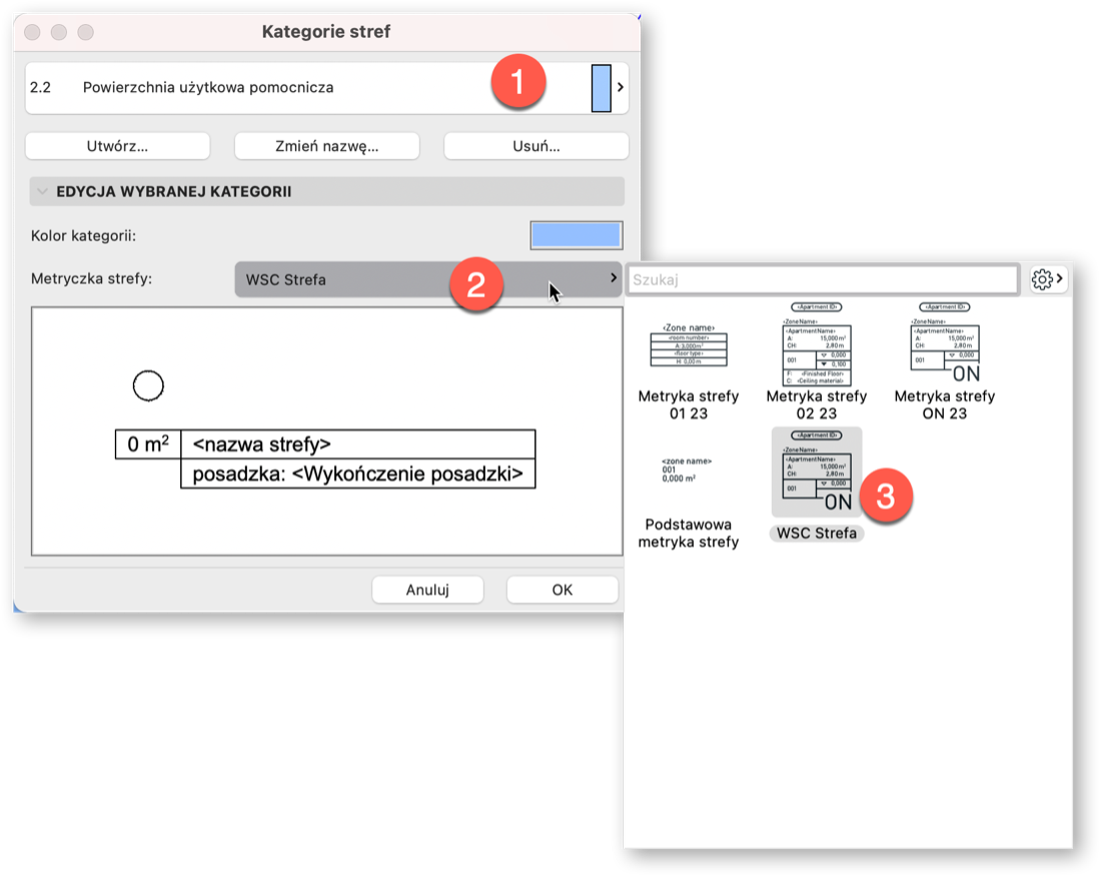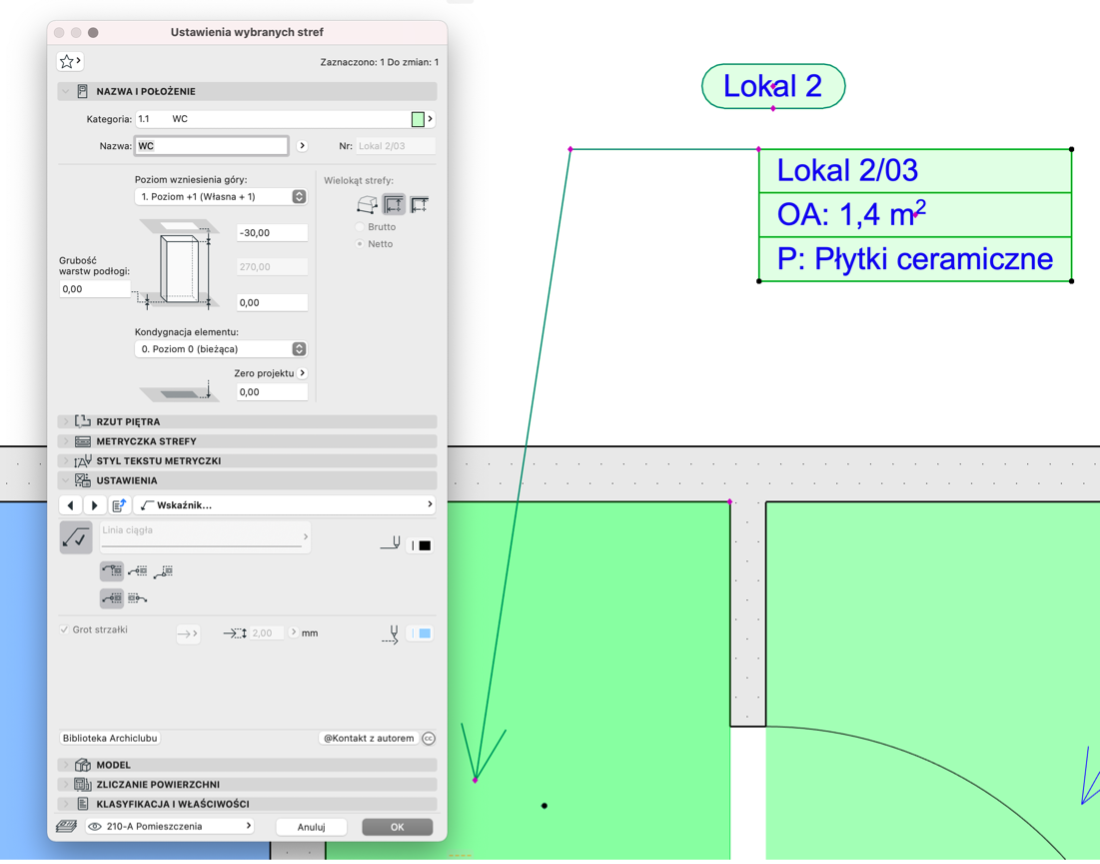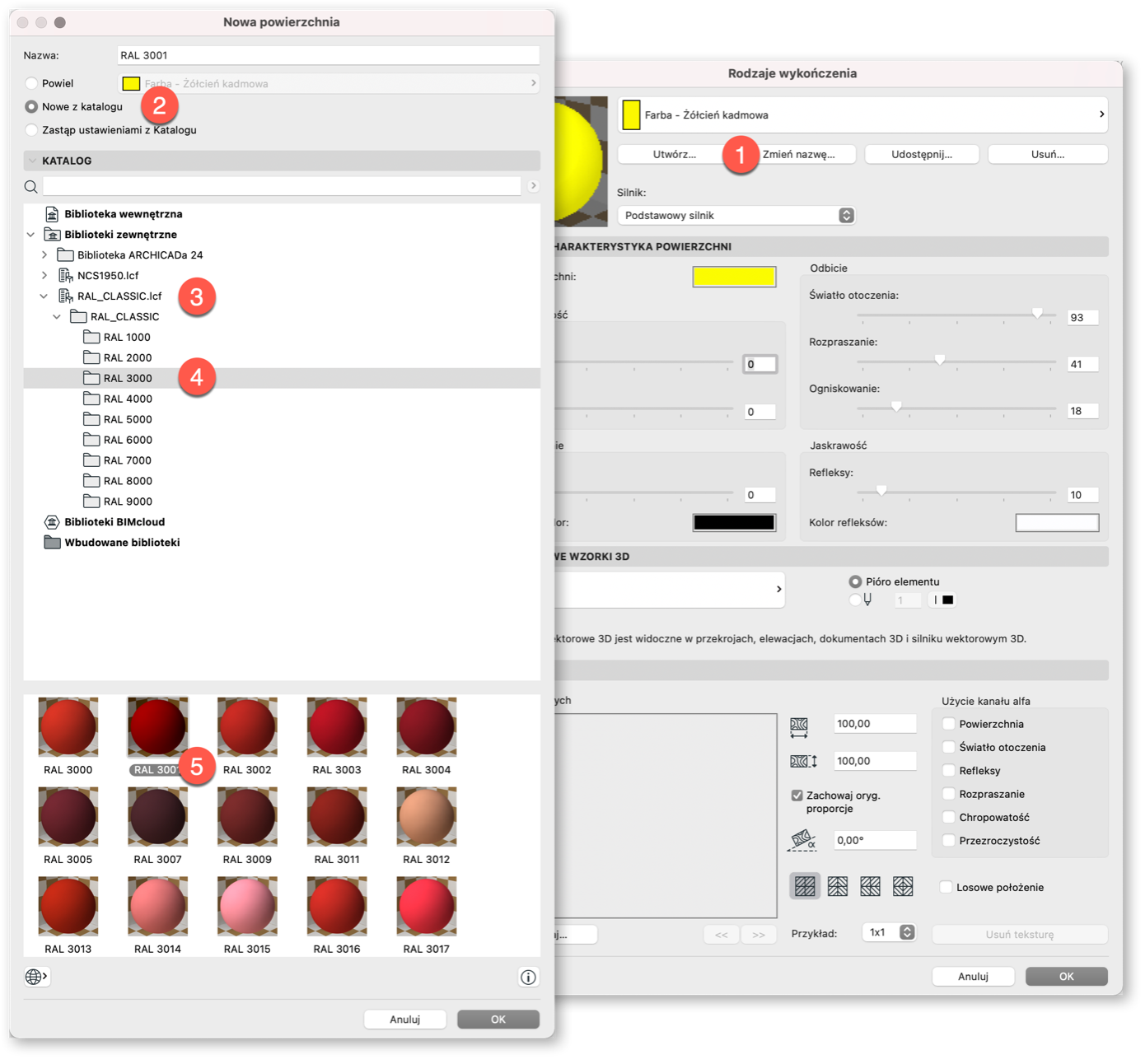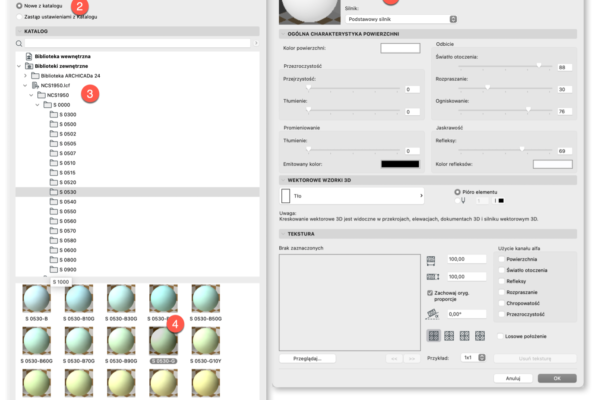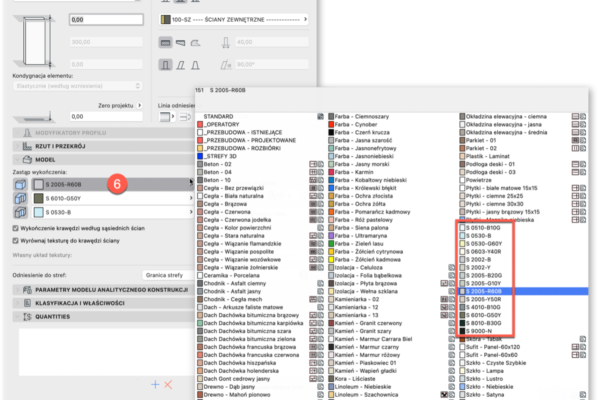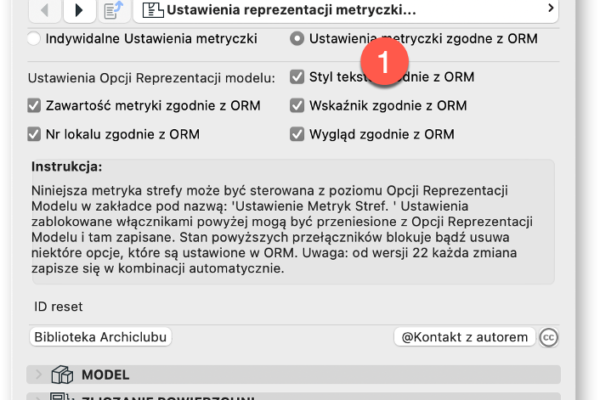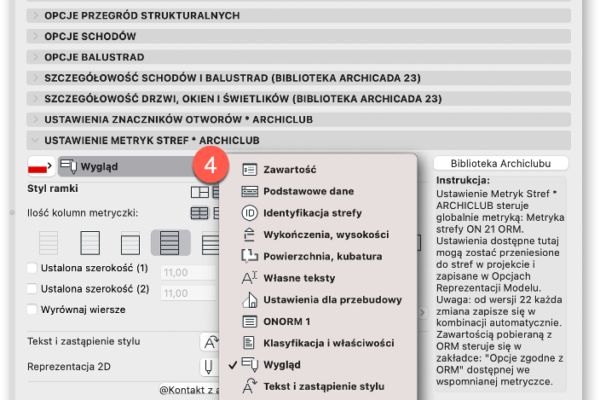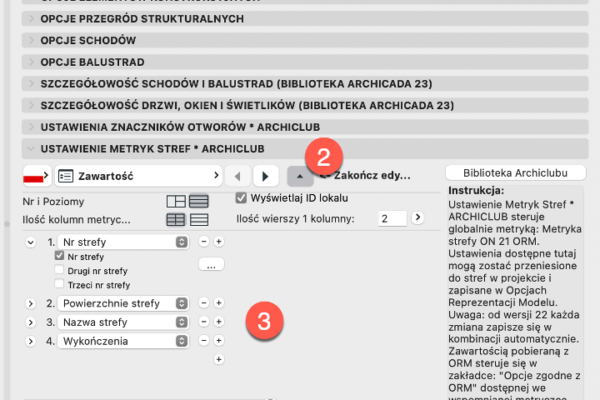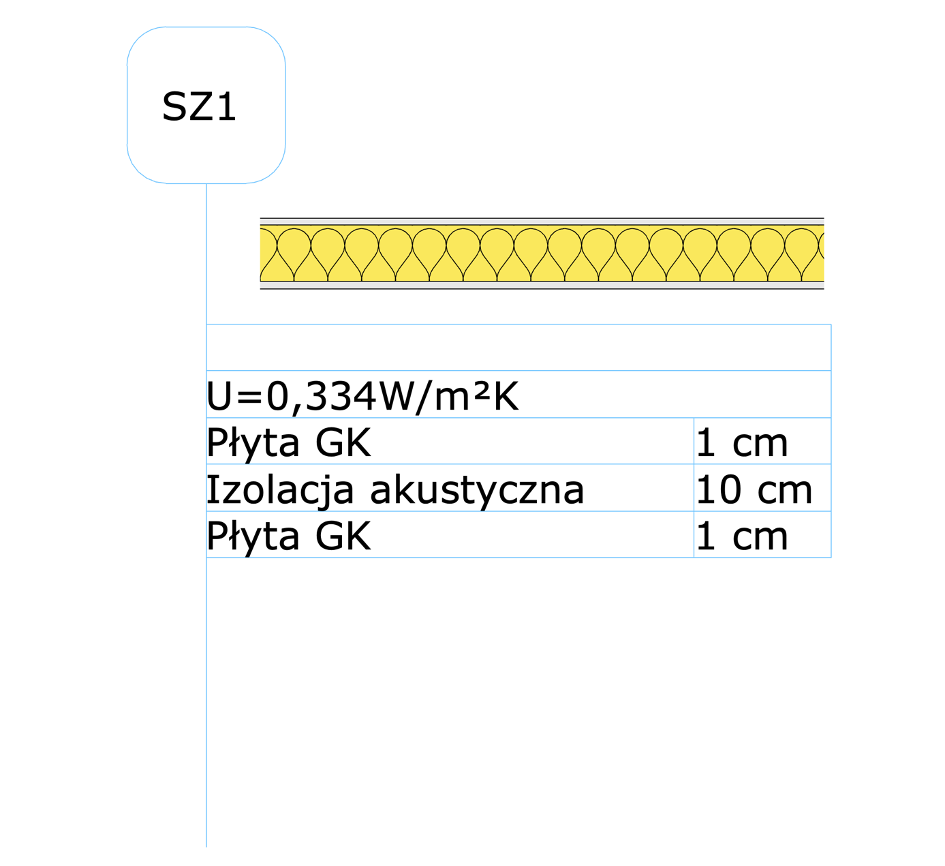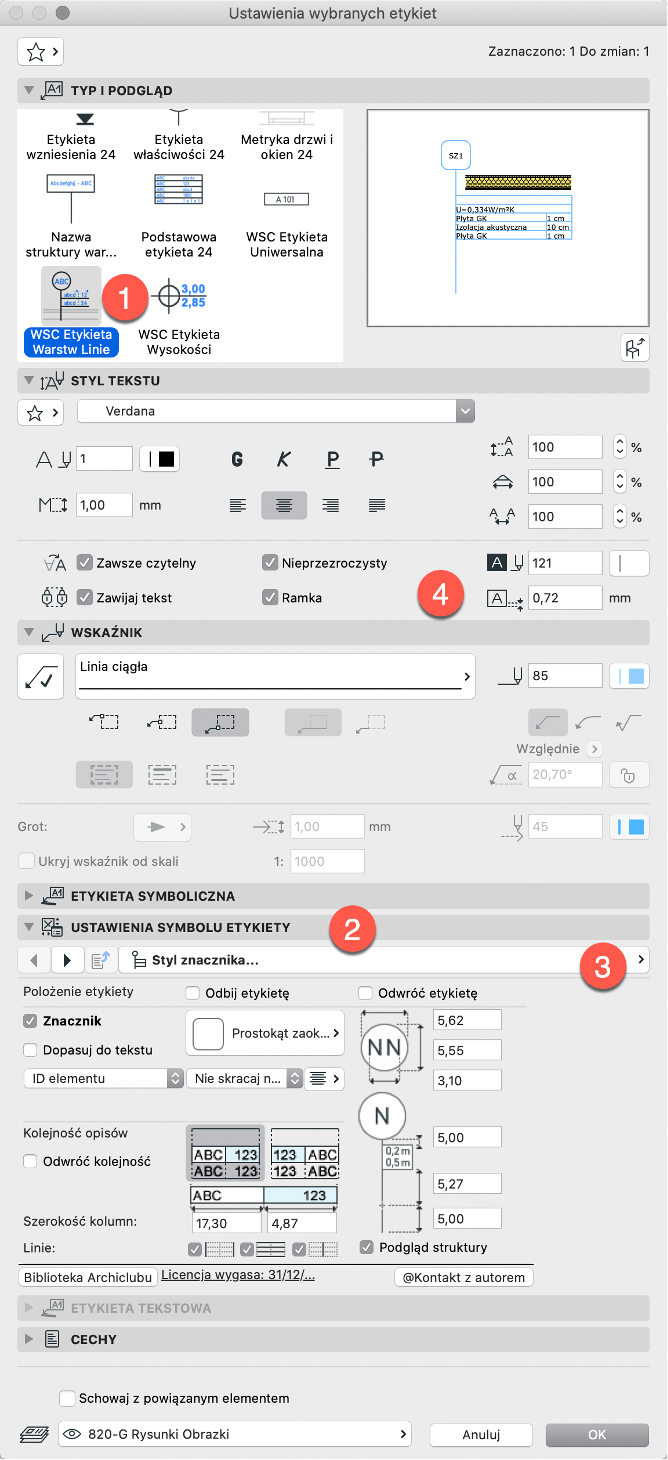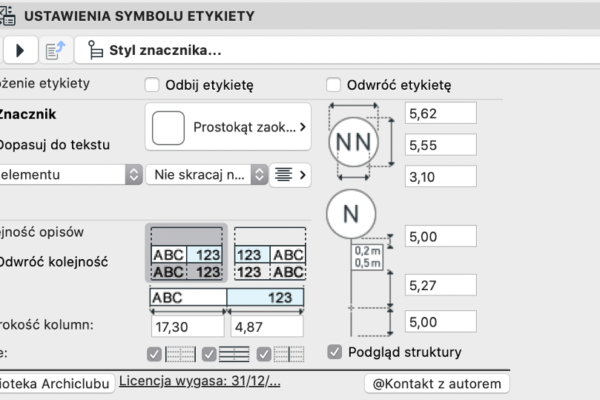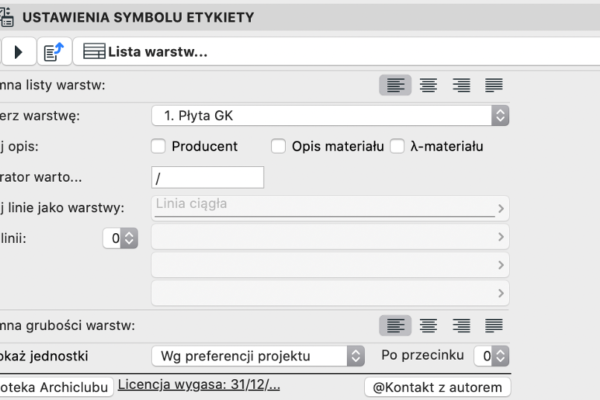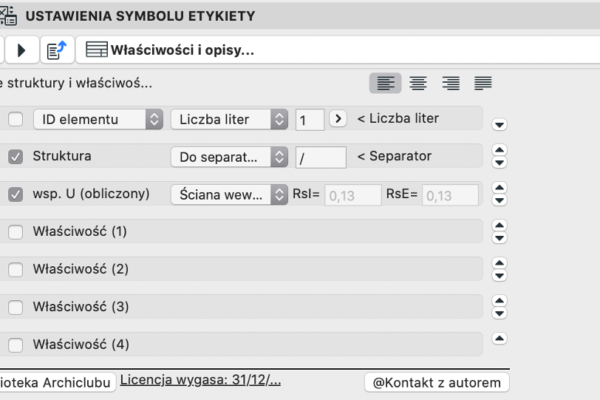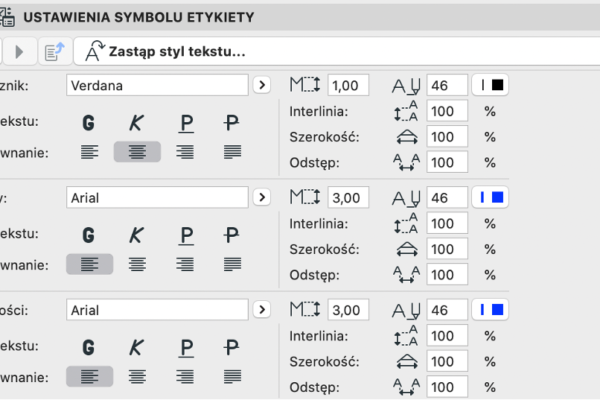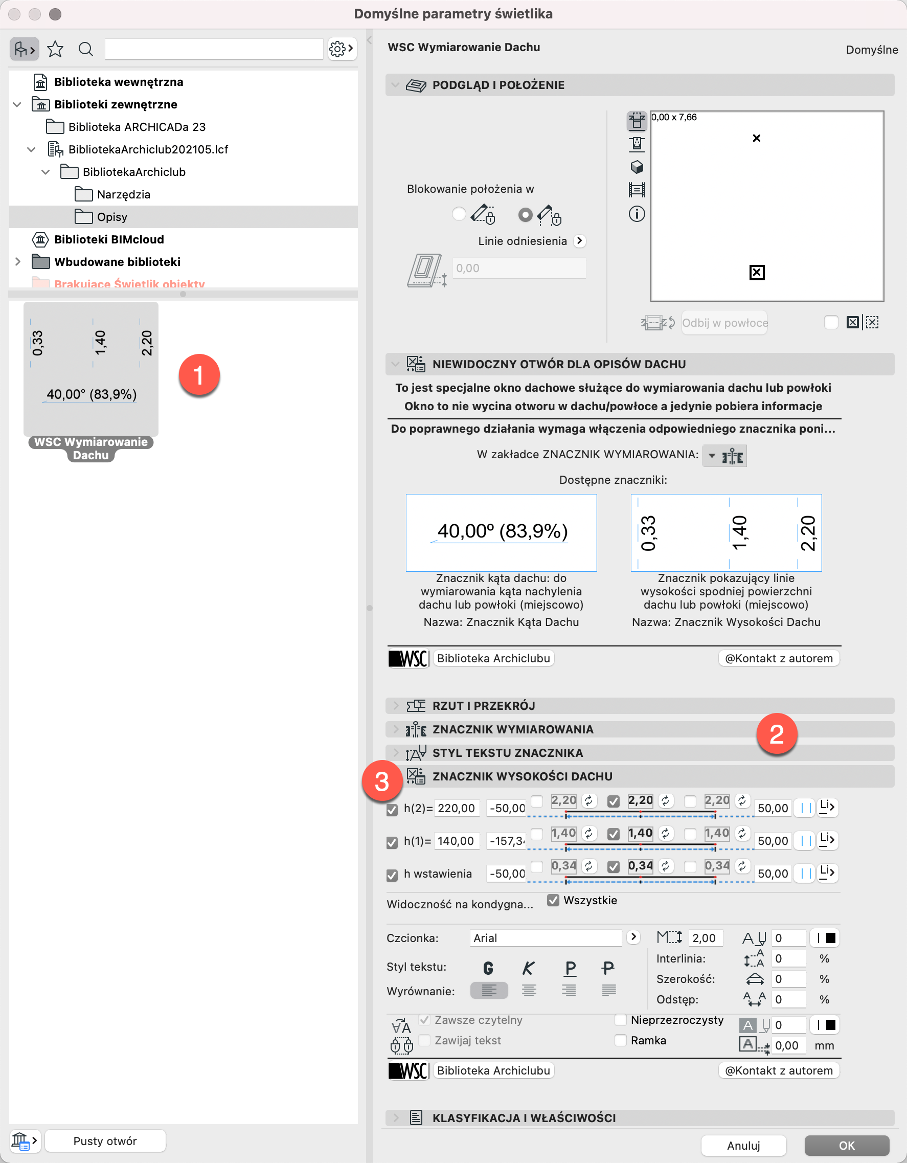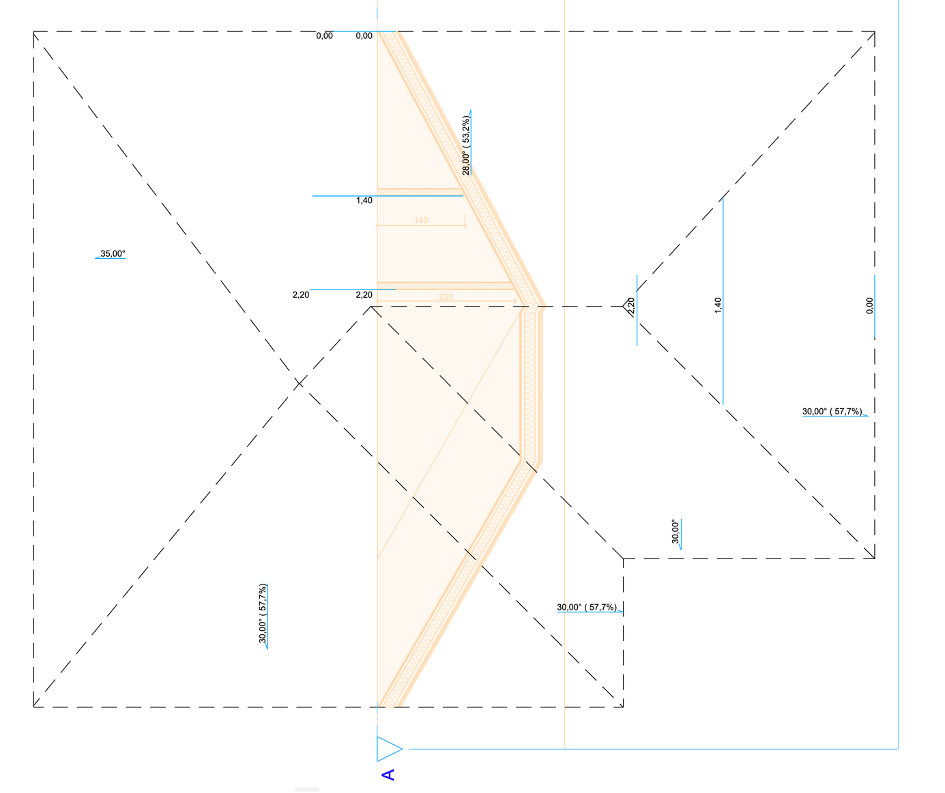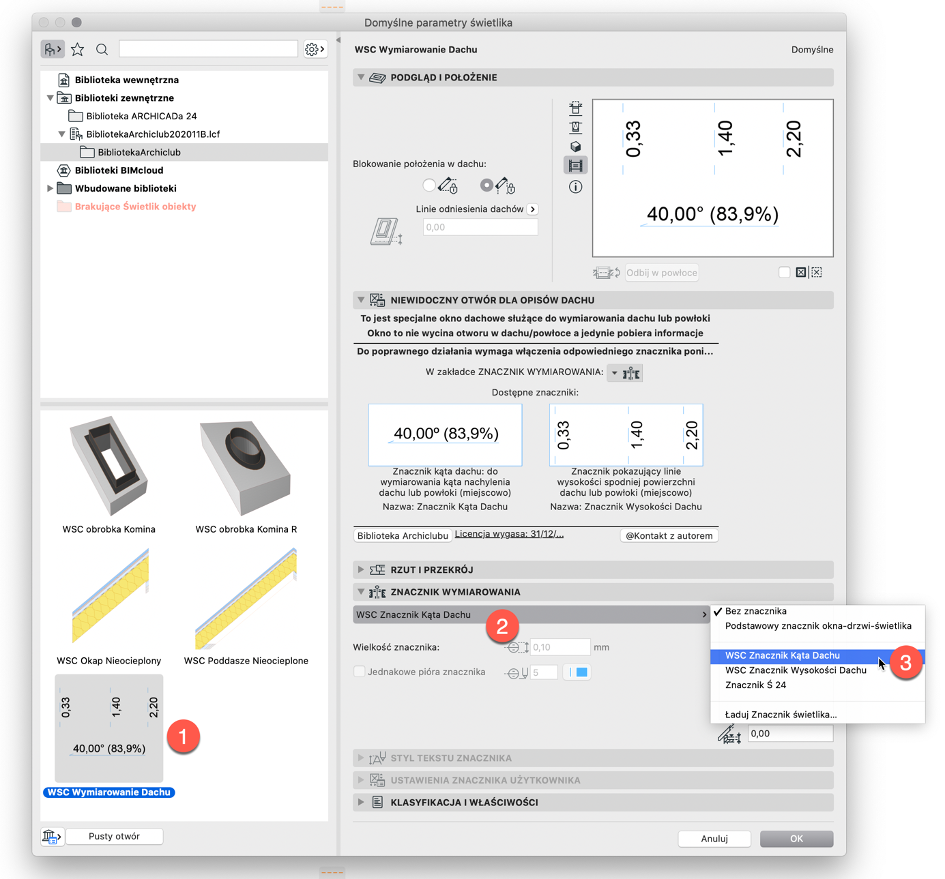W lutym 2024 roku oferujemy Archicada w zestawie z dodatkowym oprogramowaniem w bardzo atrakcyjnych cenach. Można uzyskać nawet do 25% rabatu!
Biblioteka Archiclubu zawiera zmodyfikowane znaczniki okien, drzwi i świetlików z możliwością sterowania całym projektem z jednego miejsca (ORM).
Korzystając ze znaczników z biblioteki Archiclubu możesz:
- sterować wszystkimi znacznikami z poziomu Opcji reprezentacji modelu,
- wykluczyć dowolną ilość znaczników i dowolną ilość parametrów i sterować nimi ręcznie,
- możesz uzależnić ich zawartość oraz wygląd np. od skali lub fazy projektu zapisując własne schematy ORM,
- ukryć znacznik na rzucie z zachowaniem jego parametrów,
- pokazać dodatkowo wzniesienie parapetu od punktu 0 projektu,
- zastąpić większą ilość parametrów dla styli w 2D.
Aby skorzystać ze znaczników musisz:
- w oknie Ustawień wybranych Drzwi skierować się do panelu Znacznik wymiarowania (1) i z listy dostępnych wybrać znacznik o nazwie MVO Marker D (2),
- w panelu Geometria znacznika ustawić wybrane parametry (3),
- wybrać parametry do ustawiania globalnego (w ORM) korzystając z opcji zaznaczenia (4),
- uruchomić okno Opcji reprezentacji modelu i edytować według potrzeb zestaw parametrów w zakładce Ustawienia znaczników otworów (5).